ABAP - Diccionario de datos, Creación de vistas
Generador de actualización de Tabla
¿Cómo generar el diálogo de actualización de Tablas SM30?
El diccionario de datos nos proporciona una herramienta para generar automáticamente una actualización de datos para las tablas. El generador se crea en la transacción SE11 y se ejecuta en la transacción SM30.
Para este tutorial utilizamos la tabla transparente ZFACT_LOGALI creada en el tutorial ¿Cómo crear una Tabla de Base de Datos (Transparente) en SAP ABAP?
- Entramos en la transacción del diccionario de datos SE11 e introducimos el nombre de la tabla y continuamos utilizando el botón Modificar.
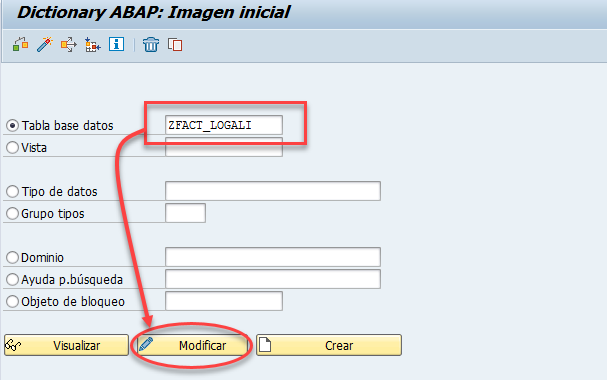
- Antes de generar el diálogo de actualización de tablas tenemos que comprobar el estado de la categoría de ampliación. No se puede generar la actualización si la tabla tiene la categoría Ampliable de cualquier manera. Para eso navegamos en el menú en DetallesàCategoría de ampliación.
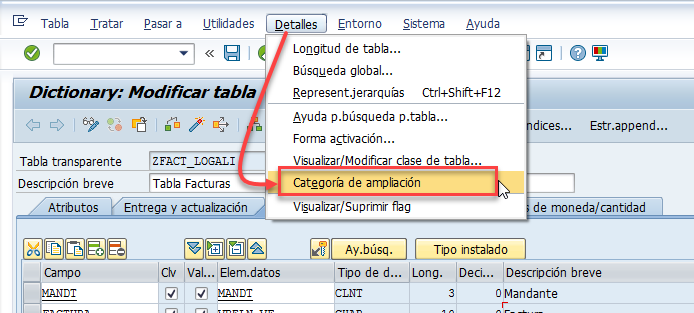
- Para el modelo de datos (campos) que contiene la tabla le asignamos la categoría Ampliable y de números o caracteres.
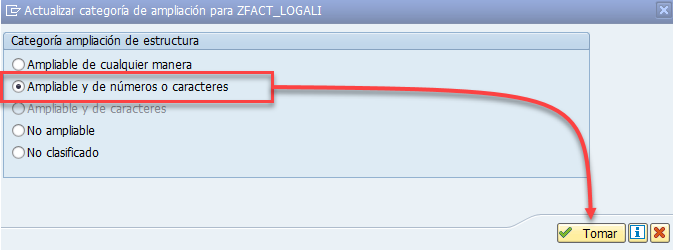
- Para generar la actualización navegamos en el menú en UtilidadesàGenerador actualiz.tab.
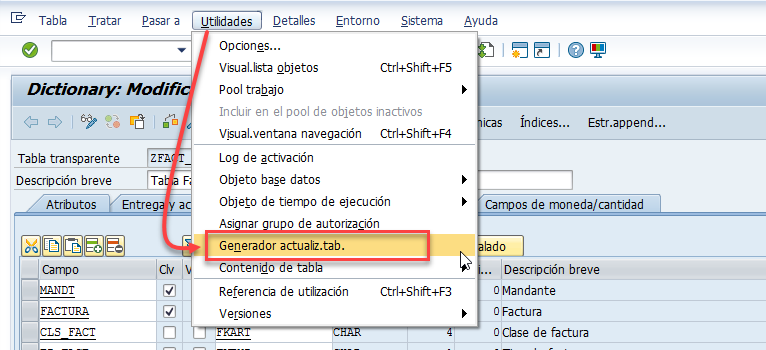
- En el primer campo de las indicaciones técnicas tenemos que informar el grupo de autorizaciones. Para este ejemplo seleccionamos la opción &NC& sin grupo de autorización. En el campo grupo de funciones tenemos que indicar el nombre del grupo de funciones donde se van a generar todos los INCLUDES que contendrán el código fuente. Cuando se genera una actualización de tablas/vistas el sistema crea un programa que nos permite actualizar los datos y por eso tenemos que informar el grupo de funciones para indicar donde tiene que generar todo el código ABAP. Asigna el mismo nombre que la vista y el sistema va crear en este caso el grupo de funciones ZFACT_LOGALI que va contener el programa que permite actualizar los datos. A continuación, tiene que indicar el tipo de actualización por el nº de imágenes (DYNPROS) necesarias para actualizar los datos. Puede indicar manualmente el nº de la imagen o utilizar la opción de la barra de herramientas Buscar Nº imágenes. Selecciona de la ventana de diálogo la primera opción Proponer Nº imágenes. Por último, con el iconito de Crear genera la actualización de tabla.
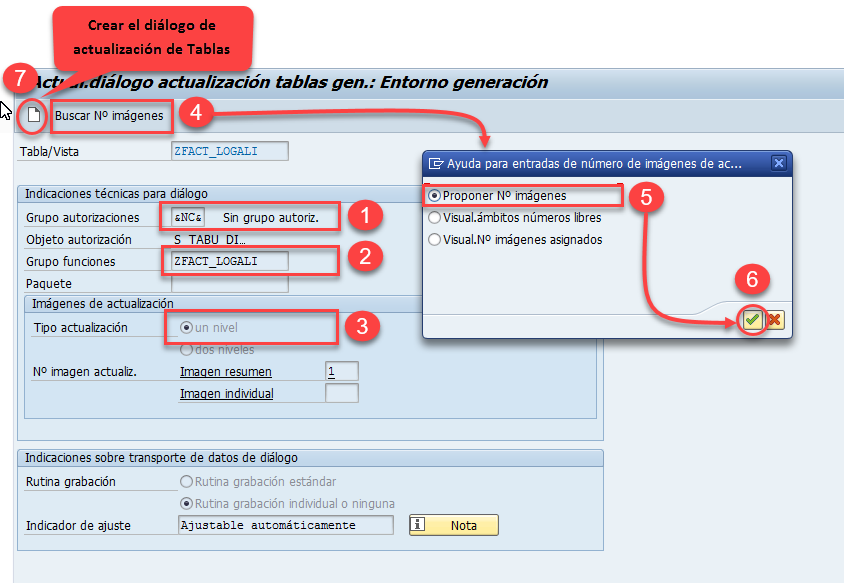
- Ya que tenemos generado el diálogo de actualización de tablas podemos actualizar los datos en la transacción SM30. Informamos el campo Tabla/Vista con el nombre de la tabla y seguimos utilizando el botón
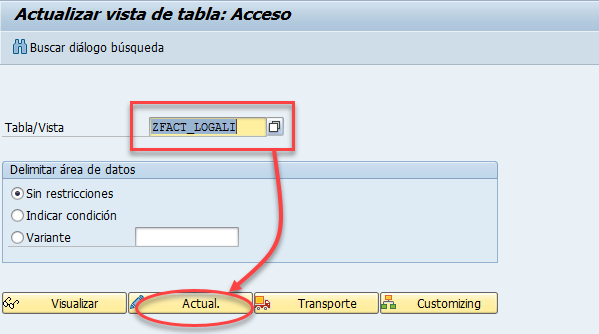
- Para generar entradas utilizamos la opción Entradas nuevas. Añade los registros y graba la información.
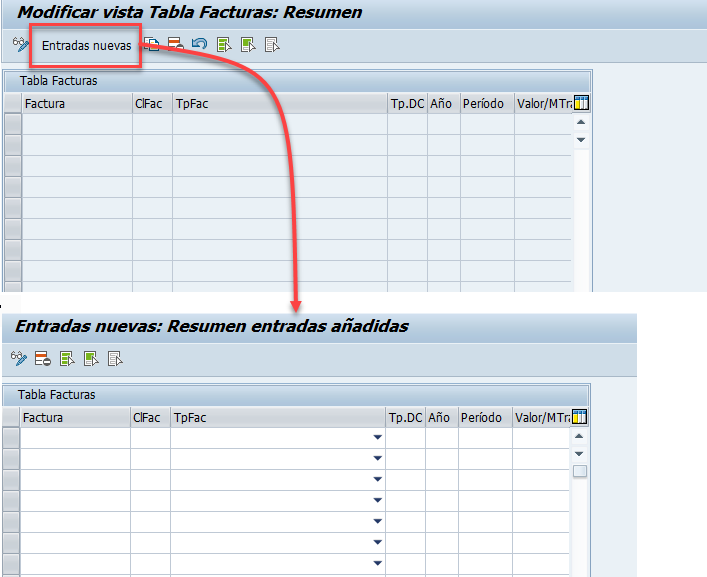

Vuestro blog es fantástico. Seguid así.